De tunnel definitie bekijken
U kunt de definitie van een tunnel op elk gewenst moment bekijken. Bekijk de tunnel in 3D om de tunneldefinitie visueel te bevestigen.
- Tik op de kaart op de tunnel.
-
Druk op de softkey Bekijk om een plattegrond van de tunnel te bekijken.
Het horizontale alignement wordt weergegeven door een zwarte lijn en het offset alignement (indien van toepassing) door een groene lijn.
Standaard is het eerste station geselecteerd.
Het geselecteerde station wordt als een rode cirkel weergegeven. De stationwaarde van het geselecteerde station en, indien van toepassing de rotatiewaarde ervan en, indien van toepassing de alignement offset waarden, worden boven aan het scherm weergegeven.
- Om de definitie te controleren voordat u de tunnel gaat inmeten, tikt u op Calc om de grid en tunnel coördinaten te berekenen.
- Om een uniek station toe te voegen, houdt u ingedrukt op het scherm en selecteert u Station toevoegen.
-
Nog een station selecteren om te bekijken:
- Houd op het scherm ingedrukt en tik vervolgens op Selecteer een station. Selecteer het station in de lijst in het scherm Selecteer een station.
- Druk op het gewenste station.
- Druk op een pijltoets Op of Neer.
Tik op de Pan softkey om die te activeren en gebruik daarna de pijltoetsen links, rechts, op of neer om over het scherm te verschuiven.
-
Om het dwarsprofiel van het geselecteerde station te bekijken, tikt u op
 of drukt u op de Tab toets.
of drukt u op de Tab toets.Bekijk de volgende afbeelding, waarbij:
- een rood kruisje het ontwerp alignement aangeeft.
- Als het alignement ge-offset is, geeft een klein groen kruisje het offset alignement aan.
- Als de tunnel geroteerd is en het draaipunt voor de rotatie ge-offset is t.o.v. het alignement, dan geeft een groen cirkelvormig symbool de draaipositie aan.
- een korte groene lijn boven aan het profiel het toppunt aangeeft.
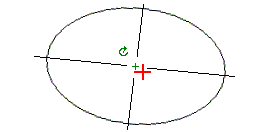
Houd ingedrukt op een positie om de horizontale en verticale offsets, northing, easting en hoogte ervan te bekijken.
Als het ontwerp alignement offset is, zijn de getoonde offset waarden ten opzichte van het offset alignement. Als er rotatie is toegepast en de draaipositie offset is, zijn de getoonde offsets ten opzichte van de offset positie.
Om naar de plattegrond weergave terug te gaan, tikt u op
 .
. -
Een geautomatiseerde 3D rit door de tunnel bekijken:
- Tik in de plattegrond weergave van het scherm Bekijk tunnel op 3D rit.
- Druk op
 om de rit te starten.
om de rit te starten. - Om de rit te pauzeren en een bepaald deel van de tunnel te inspecteren, tikt u op
 . Om de tunnel te draaien terwijl de rit gepauzeerd is, tikt u op het scherm en veegt u in de richting waarin u wilt draaien.
. Om de tunnel te draaien terwijl de rit gepauzeerd is, tikt u op het scherm en veegt u in de richting waarin u wilt draaien. - Om voor- en achteruit over de weg te rijden, drukt u op de pijltoetsen Op en Neer.
- Om de 3D rit te beëindigen, tikt u op Sluit.